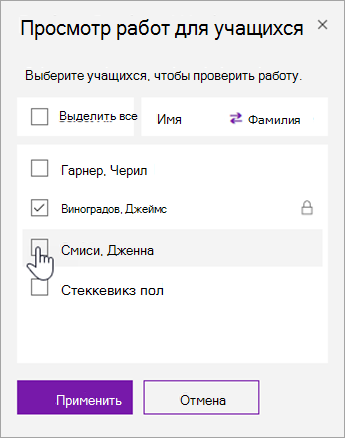Запретите учащимся вносить дальнейшие изменения на страницу записной книжки для занятий во время ее просмотра, после истечения срока выполнения или в любое время. Хотя страница учащегося заблокирована, вы можете просматривать и делать комментарии, но учащийся сможет просматривать только страницу.
Прежде чем приступить к работе, необходимо начать обучение с помощью одной из следующих версий OneNote:
-
OneNote 2016 с февраль 2018 г. или более поздним обновлением надстройки "Записная книжка для занятий"
-
Приложение OneNote для Windows 10 — см. инструкции ниже.
-
OneNote в Интернете
-
OneNote для iPad. См. инструкции по OneNote для iOS ниже.
Чтобы эта функция работала на своих страницах, учащиеся должны использовать одну из следующих версий OneNote. Попросите их проверка версию, которую они используют, с приведенными ниже инструкциями:
|
Продукт |
Версия |
Инструкции |
|---|---|---|
|
OneNote 2016 с обновлением за февраль 2018 г. или более поздней версии. |
Н/Д |
н/д |
|
OneNote с Приложения Microsoft 365 для предприятий |
Сборка 9001.1000 или более поздней версии |
Чтобы проверка, выберите Файл > учетная запись и найдите номер сборки рядом с номером версии в разделе "Сведения об OneNote 2016". |
|
Приложение OneNote для Windows 10 |
Версия 17.9001.1000 или более поздняя |
Чтобы проверка, щелкните значок с многоточием в правом верхнем углу, а затем выберите Параметры > Сведения. |
|
OneNote в Интернете |
н/д |
н/д |
|
OneNote для Mac |
Версия 16.10 или более поздняя |
Чтобы проверка, выберите OneNote в строке меню, а затем — Сведения о OneNote. |
|
OneNote для iOS |
Версия 16.10 или более поздняя |
Чтобы проверка, выберите ... значок с многоточием, параметры и прокрутите вниз экрана. |
|
OneNote для Android |
Версия 9001.1000 или более поздняя |
Чтобы проверка, щелкните значок многоточия параметры > О программе. |
Блокировка страниц записной книжки для занятий в OneNote 2016
Во-первых, убедитесь, что вы подключены к Интернету, чтобы изменения синхронизирулись с записными книжками учащихся.
-
Откройте OneNote и перейдите к записной книжке для занятий, отредактируемой.
-
Выберите Записная книжка для занятий > Проверка.
-
Выберите раздел записной книжки, который вы просматриваете.
-
Разверните список имен учащихся под заданиями, которые необходимо заблокировать.
-
Установите флажок Блокировать страницы , чтобы заблокировать эту страницу для всех учащихся.
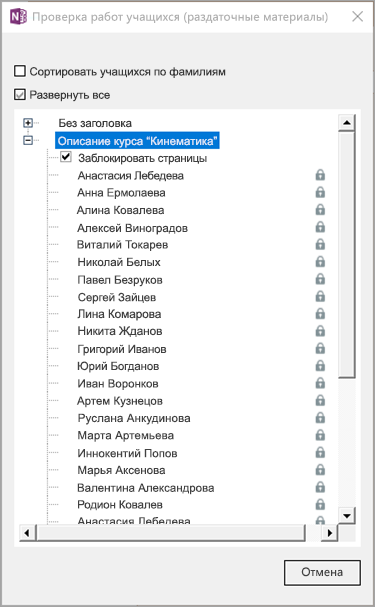
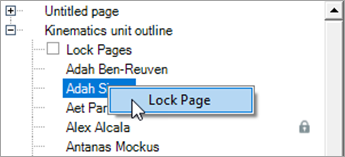
Совет: Другой способ блокировки страниц — щелкнуть страницу правой кнопкой мыши и выбрать пункт Блокировать страницу.
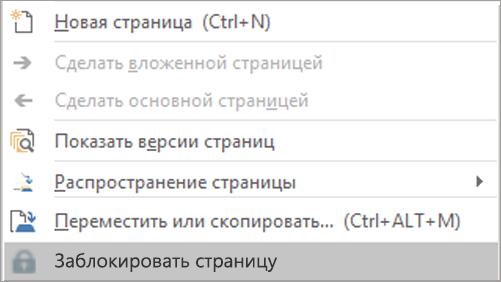
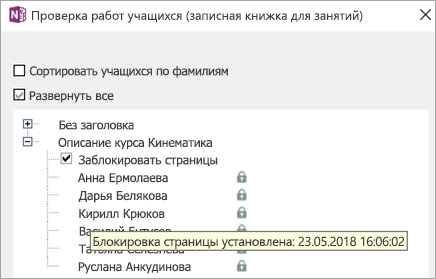
Чтобы отменить блокировку страницы, вернитесь в область Рецензирование или щелкните страницу правой кнопкой мыши и выберите пункт Разблокировать страницу.
Блокировка страниц записной книжки для занятий в OneNote для Windows 10, OneNote в Интернете, OneNote для iPad
-
Откройте OneNote и перейдите к записной книжке для занятий, отредактируемой.
-
Выберите Записная книжка для занятий > Рецензирование работ учащихся.
-
Выберите раздел и страницу записной книжки, которую вы просматриваете, нажав кнопку Далее , чтобы продолжить.
-
Выберите Блокировка страницы.
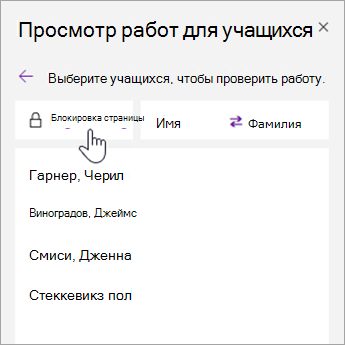
Совет: Выберите Имя или Фамилия , чтобы отсортировать список имен учащихся.